Egyesítse az AIFF fájlokat, és játssza le őket médialejátszóin
Vannak esetek, amikor le akarjuk játszani kedvenc hangsávjainkat, de vannak olyan körülmények, amelyek nem az általunk kívánt sorrendben vannak. Ez az oka annak, hogy egyes zenerajongók egyesítik őket online vagy offline fájlegyesítés segítségével. Kíváncsi lehet, hogy össze lehet-e kombinálni kedvenc fájljait, és milyen eszközöket használna. Éppen ezért, hogy válaszoljon aggályaira, most lejátszhatja legkedveltebb hangsávjait AIFF fájlok kombinálása.
Mindezek ellenére, ha érdekli és izgatja az AIFF-fájlok online és offline egyesítése, tekintse meg ezt a bejegyzést, mivel bemutatjuk a három legjobb AIFF-fájl-egyesítést.
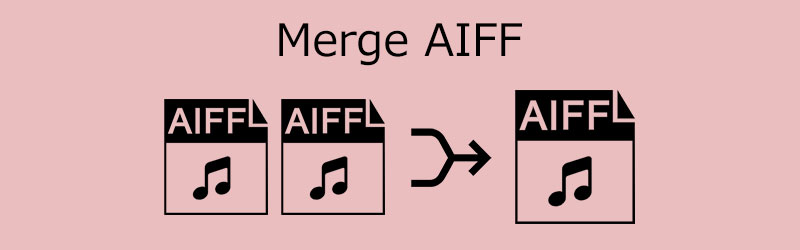
- 1. rész Mi az AIFF?
- 2. rész: Az AIFF-fájlok egyesítésének három módja
- 3. rész. GYIK az AIFF-fájlok egyesítésével kapcsolatban
1. rész Mi az AIFF?
Az Apple Inc. létrehozta az AIFF formátumot, ami az Audio Interchange File Format rövidítése. Nagy felbontású hangot tartalmaz veszteségmentes formátumban. Tekintettel arra, hogy tömörítetlen hangfájlról van szó, a hangminőség jobb. És természetesen, mivel több adatot tartalmaznak, több tárhelyet igényelnek. Az Audio Interchange File Format leggyakrabban számítógépek és egyéb audioelektronikai eszközök hangadatainak tárolására szolgál.
2. rész: Az AIFF-fájlok egyesítésének három módja
Ha izgatottan szeretné kombinálni legkedveltebb fájljait, tekintse meg ezt a három legnépszerűbb audiocsatlakozót online és offline. Tekintse meg leírásukat, és gondolja át, melyik eszköz illik a legjobban az Ön készülékéhez.
1. Vidmore Video Converter
A Mac és Windows rendszerű eszközön megvásárolható leginkább javasolt AIFF-egyesítések listáján az első helyen található a Vidmore Video Converter. Ez egy professzionális szoftver, amely nemcsak hangfájlokat, hanem videoklipeket is egyesít. Ez a szoftver sok aggályt megoldott azon felhasználók részéről, akik ennek következtében a legkedveltebb hangsávjaikat szeretnék lejátszani. Nem kell aggódnia a technikai jellemzői miatt, mert a kezelőfelülete nagyon könnyen kezelhető, és még egy gyerek is irányíthatja. Ezen kívül a legkedveltebb hangfájljait is szerkesztheti a vágó- és vágóeszközön navigálva. A hangminőséget pedig a szerkesztési funkcióinak segítségével irányíthatja. Ami ezt a szoftvert még lenyűgözőbbé teszi, az az, hogy lehetővé teszi több audio- és videofájl konvertálását anélkül, hogy korlátozná a fájlméretet.
Mindezek után kombinálja az AIFF fájlokat az alábbi lépésről lépésre történő hivatkozással.
1. lépés: Töltse le az AIFF egyesülést
Mindenekelőtt be kell szereznie a szoftvert az alábbi Letöltés gombra kattintva, és meg kell szereznie a telepítőjét. Miután telepítette a szoftvert, futtassa a rendszeren.
2. lépés: Helyezze be az AIFF fájlokat
Nyissa meg az AIFF összevonást, és amint az eszköz fő felületén megjelenik, hozzáadhatja fájljait a Fájlok hozzáadása a képernyő bal felső részén, vagy egyszerűen kattintson a gombra Plusz ikon a közepén a gyorsabb mód érdekében.
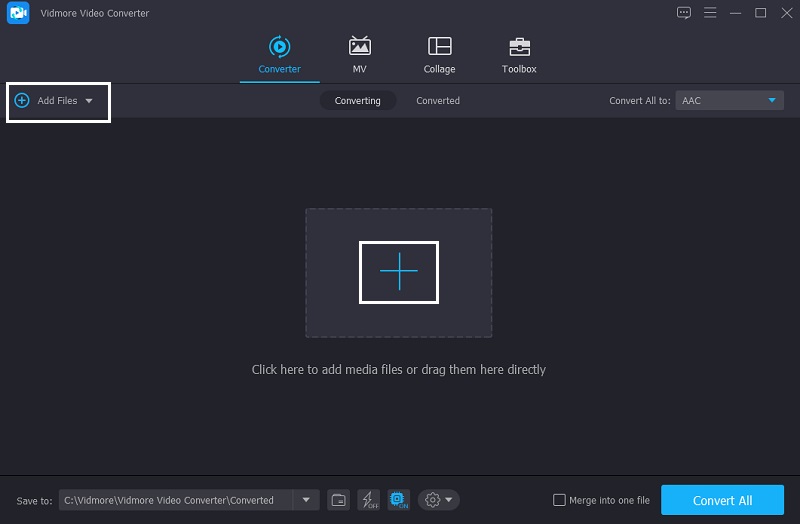
3. lépés: Egyesítse az AIFF fájlokat
Miután feltöltötte az AIFF fájlokat az eszköz főképernyőjére, a következőként jelzett négyzet bejelölésével egyesítheti őket. Egyesítés egyetlen fájlba.
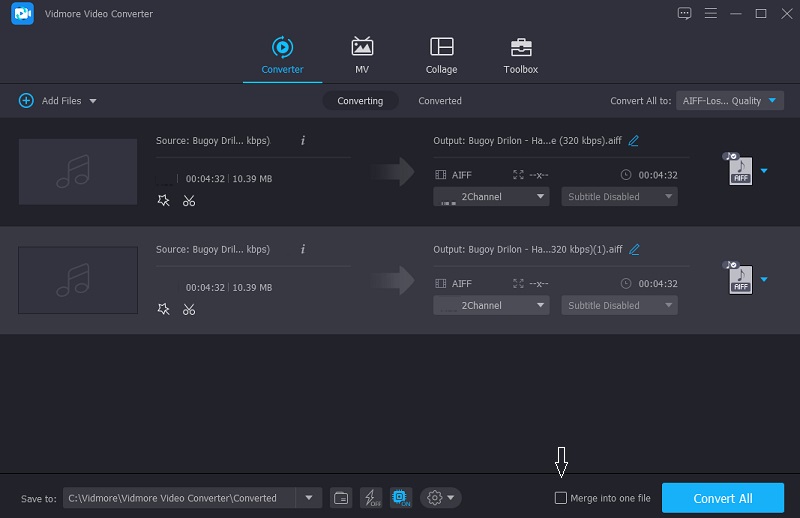
4. lépés: Konvertálja az AIFF fájlokat
Miután bejelölte az alábbi jelölőnégyzetet, alkalmazza a módosításokat az Összes konvertálása gombra kattintva, és várjon néhány pillanatot az AIFF-fájlok átalakítása előtt. És ennyi! A kombinált AIFF-fájlokat néhány kattintással elkészítheti.
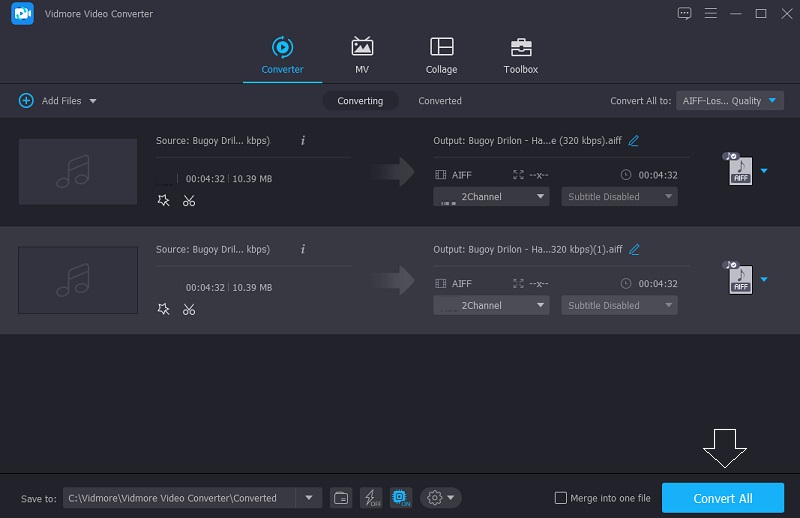
2. 123 Alkalmazások: Audio Joiner
Ha Ön úton lévő személy, és nincs ideje letölteni egy hangösszevonást, számíthat egy online eszközre. Ezért a 123 Apps: Audio Joiner jól illeszkedik. Ez a böngésző alapú program kezdőknek készült, akik egyszerűen a legkedveltebb fájljaikat akarják egyé konvertálni. A felhasználók számára kényelmesebbé teszi, hogy több mint 300 fájlformátumot kínál, így kiválaszthatja a kívánt fájlformátumot. Ezzel együtt itt található egy végleges útmutató az AIFF-fájlok egyesítéséhez az Audio Joiner használatával.
1. lépés: Menjen az Audio Joiner hivatalos oldalára, és a főképernyőre kerül. Ezután kattintson a Útvonalak hozzáadása és töltse fel az AIFF fájlokat az Ön Könyvtár.
2. lépés: Miután a hangsávok megjelennek a főképernyőn, a klipeken lévő bal és jobb kurzorral levághatja azt a fájlt, amelyet nem szeretne belevonni az egyesítésbe.
3. lépés: Miután meghozta döntéseit, kattintson a gombra Csatlakozik fület a képernyő bal alsó sarkában, és várja meg, amíg az eljárás befejeződik.
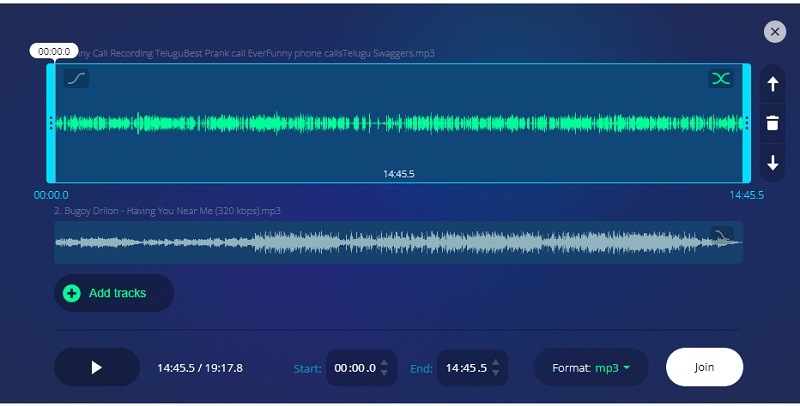
3. Clideo Online
Ha egy ingyenes, mégis nagyon biztonságos online eszközt keres, akkor a Clideo Online-on csatlakozhat. Ez a web alapú program lehetővé teszi az audiofájlok kombinálását anélkül, hogy telepítőprogramot kellene letöltenie. Ezen kívül támogatja több fájl egyidejű kombinálását. Nem kell aggódnia a kompatibilitás miatt, mivel a legtöbb eszközön működik. A konverziós korlát azonban nem haladhatja meg az 500 MB-ot. Ha ötleteket szeretne adni az AIFF-fájlok egyesítéséhez a Clideo App segítségével, az alábbiakban található egy egyszerű útmutató.
1. lépés: Először meg kell keresnie a Clideo-t a böngészőjében, és miután a főoldalra irányította, kattintson arra az AIFF-re, amelyet egyesíteni szeretne. Válassza a Fájlok lehetőséget a központban.
2. lépés: Miután feltöltötte az AIFF fájlokat a főképernyőre, most egy másik fájlt tölthet fel a gombra kattintva További fájlok hozzáadása.
3. lépés: Miután az egyesítéshez szükséges AIFF-fájlok megtalálhatók a Idővonal, egyszerűen kattintson a Export gombra, és most megkaphatja az AIFF fájlokat.
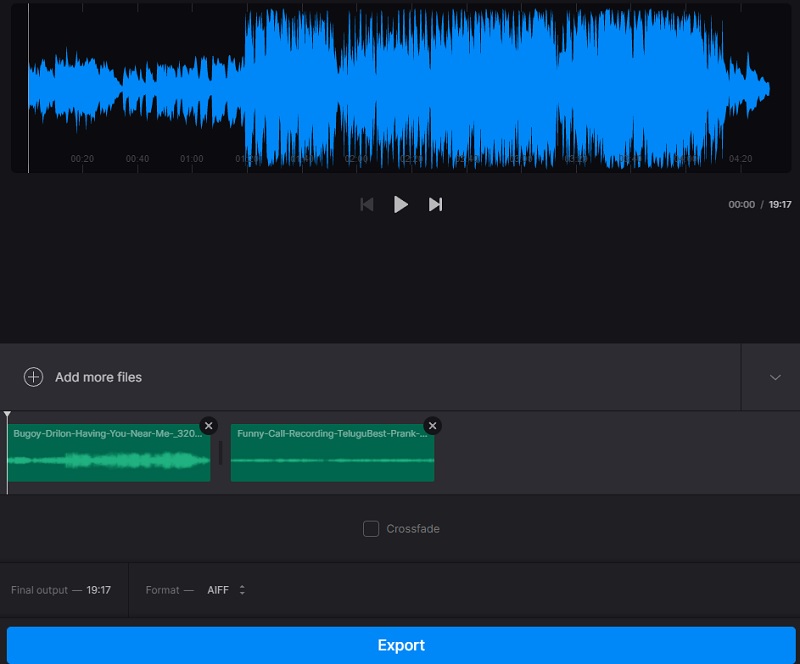
3. rész. GYIK az AIFF-fájlok egyesítésével kapcsolatban
Milyen médialejátszók képesek lejátszani az AIFF fájlokat?
A Windows Media Player, az iTunes, a QuickTime, a VLC, a Media Player Classic és feltehetően a legtöbb több formátumú médialejátszó képes lejátszani az AIFF és AIF fájlokat.
Írhatok AIFF-et CD-re?
Igen, miután az AIFF fájlokat hozzáadta a programablakhoz, kattintson a jobb alsó sarokban található Égés gombra az AIFF CD-re írásának megkezdéséhez.
Mi a hátránya az AIFF-fájloknak?
Hátránya, hogy az AIFF fájlok lényegesen több tárhelyet igényelnek, mint más veszteséges formátumok.
Következtetés
Mostantól a kívánt sorrendben élvezheti legkedveltebb fájljait egyszerűen egy audio asztalosszoftver használatával vagy online. Mire vársz? Elkezdeni egyesítse az AIFF fájlokat!


